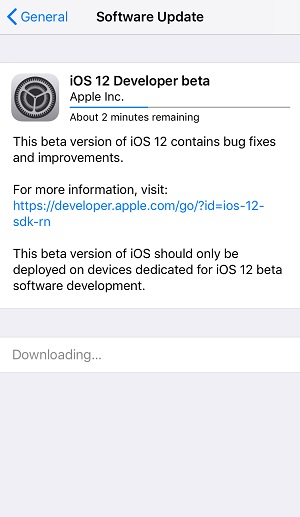Hogyan töltheti le és telepítse az iOS 12/11 bétát iPhone / iPad / iPod eszközre

Az iOS 12 béta 1/2 a fejlesztők számára elérhetőletölthető most. Most már telepítheti az iOS 12 béta verziót az iPhone X / 8/7 / 6s / 6, iPad, iPod készülékre fejlesztői fiók nélkül. Részletes információkért olvassa el az iOS 12 Beta letöltése iPhone / iPad készüléken című részt.
Az Apple bejelentette az iOS 11 új frissítéseitiPhone, iPad és iPod a 2017. évi világszerte működő fejlesztői konferencián, június 5-én. Számos jelentős változás történik ebben az új iOS verzióban, ideértve az üzenetekre átalakított App fiókot, az újonnan hozzáadott Apply Pay szolgáltatást, a funkcionálisabb kamerákat stb. Így sok Apple rajongó alig várja meg, hogy megtapasztalja az iOS új, jelentős frissítését. Ebben a cikkben elmondjuk, hogyan töltsük le az iOS 11.4 béta verziót, és telepítsd az iPhone / iPad készülékre.
- 1. rész: Hogyan lehet közvetlenül letölteni az iOS 11 Beta szoftvert fejlesztői fiók nélkül
- 2. rész: Könnyű hibaelhárítási tippek az iPhone készülékhez az iOS 11 Beta fájl telepítése után
1. rész: Hogyan lehet közvetlenül letölteni az iOS 11 Beta szoftvert fejlesztői fiók nélkül
Ha rendelkezik Apple fejlesztői fiókkal, egyszerűenkeresse fel ezt a linket iPhone vagy iPad készülékén, és telepítheti az Apple új béta konfigurációs profilját. Mi van, ha nem regisztrált almafejlesztő programot? Valójában most még az iOS 11 béta telepítéséhez nincs szüksége Apple fejlesztői fiókra. Letöltöttük az iOS béta konfigurációs profilját az Ön számára, folytassa és kövesse az alábbi praktikus lépéseket. az ios 11 béta letöltéséhez és telepítéséhez fejlesztői fiók nélkül.
1. Másolja a Safari hivatkozást azon iOS-eszközön, amelyre az iOS 11 béta verziót telepíti.
https://www.tenorshare.com/downloads/service/iOS11beta.mobileconfig
2. Nyissa meg a hivatkozást a Safari programban, és a béta profil készen áll a telepítésre. Érintse meg az "Install", majd az "Install" a felbukkanó üzenet ablakban.
3. A profil sikeres telepítése után kattintson az Restart elemre az eszköz újraindításához.

Miután az eszközt sikeresen újraindította, csaklépjen a Beállítások> Általános> Szoftverfrissítés lehetőségre, és megkapja az iOS 11 fejlesztői béta letöltését. Érintse meg a „Letöltés és telepítés” elemet a frissítés telepítéséhez. Ez a legegyszerűbb módja az iOS 11 nyilvános béta vagy az iOS 11 béta 2/1 letöltésére az iOS eszközre. Szuper gyors!

Tipp: Ha nem elégedett a teljesítménnyelmiután frissítette az iOS 11 tesztverzióját, és szeretné az iOS-t a korábbi verzióra csökkenteni, kérjük, olvassa el egy másik cikket, hogy megtudja, hogyan lehet az iOS 11 Beta verziót iOS 10.3.2-re vagy régebbi verzióra frissíteni az iPhone / iPad készüléken.
2. rész: Könnyű hibaelhárítási tippek az iPhone készülékhez az iOS 11 Beta fájl telepítése után
Miután az iPhone-t iOS 11-re frissítették, néhány felhasználójelentette, hogy a képernyő feketévé vált, és nem tudják újraindítani az eszközt. A Bluetooth nem működik egy másik gyakran feltett kérdés. Mindkét probléma megoldható az ingyenes Tenorshare ReiBoot használatával.
Ez az ingyenes szoftver képes beépíteni az iPhone készüléketa helyreállítási módot, majd állítsa vissza a normál állapotba, hogy kijavítsa az iOS elakadt problémáinak sorozatát, például a helyreállítási mód elakadt, a DFU mód elakadt, az Apple Logo elakadt, a fekete-fehér képernyő stb. az iOS 11 frissítése során / után. Nincs adatvesztés, nincs visszaállítás.
- Töltse le és telepítse a Tenorshare ReiBoot számítógépen, csatlakoztassa az iPhone készüléket a számítógéphez USB kábellel. Miután észlelte eszközét, kattintson az "Enter helyreállítási módba"
- A készülék másodpercen belül visszatérési módba kerül. Most kattintson az "Kilépés a helyreállítási módból" lehetőségre, és az eszköz újra működni fog.
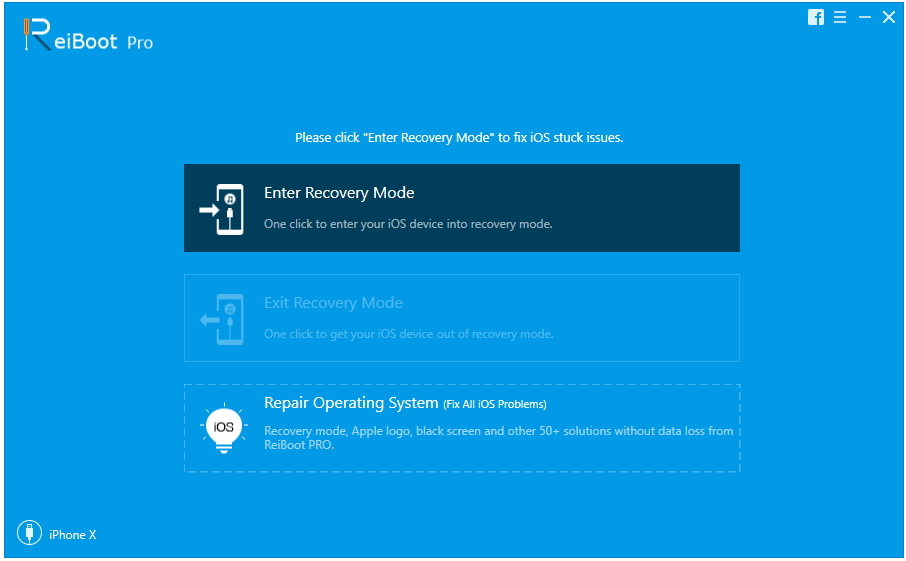
Alsó vonal
Ez a cikk az iOS 11 letöltésének két egyszerű módszerét sorolja felbéta fejlesztő, és bemutat egy ingyenes eszközt az iOS 11 frissítésével kapcsolatos leggyakoribb problémák kijavításához. Ha még kérdései vannak, vegye fel velünk a kapcsolatot.